电脑联网指南:揭秘网络连接奥秘
来源:网络 作者:adminkkk 更新 :2024-04-24 22:57:10
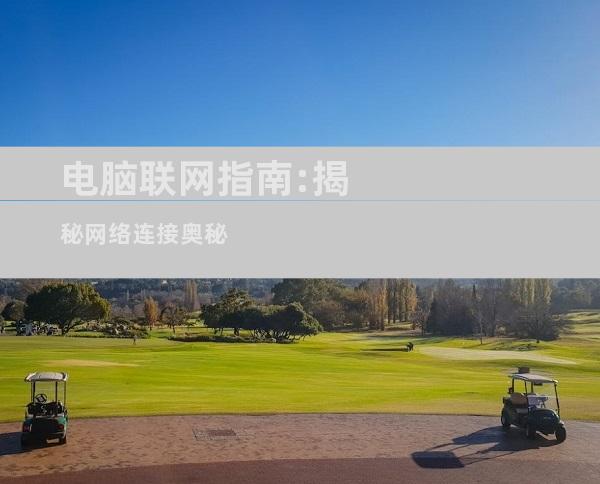
随着互联网的普及,电脑联网已成为一项必备技能。本文将提供一份分步指南,涵盖从硬件配置到网络设置的各个方面,帮助您轻松实现电脑联网。
1. 硬件配置
网卡:这是电脑连接网络的关键硬件。它可以集成在主板上,也可以作为单独的扩展卡安装。
网线:网线用于连接电脑和路由器或调制解调器。选择合适长度和类型的网线(如 Cat5e 或 Cat6)。
调制解调器或路由器:调制解调器将互联网信号从电话线或光纤电缆转换为数字信号,而路由器则将信号分配给连接的设备。
2. 物理连接
将网卡与网线连接:将网线的一端插入网卡,另一端插入路由器或调制解调器。确保连接牢固。
电源连接:为路由器或调制解调器连接电源并将其打开。
3. 操作系统配置
检查网络适配器:在控制面板或系统设置中,找到“网络和互联网”或“网络适配器”选项。
启用网卡:确保与网线连接的网卡已启用。如果禁用,请右键单击并选择“启用”。
获取 IP 地址:大多数网络使用动态主机配置协议 (DHCP) 自动分配 IP 地址。如果网络未设置 DHCP,则您需要手动输入 IP 地址和其他网络设置。
4. TCP/IP 设置
TCP/IP 协议:在网络适配器属性中,找到“Internet 协议版本 4 (TCP/IPv4)”并选中它。
自动获取 IP 地址:如果您的网络使用 DHCP,请保留此选项处于启用状态。否则,请手动输入 IP 地址、子网掩码和默认网关。
DNS 设置:DNS 服务器将域名转换为 IP 地址。输入由您的互联网服务提供商 (ISP) 提供的 DNS 服务器。
5. IPv6 设置(可选)
IPv6 协议:如果您的网络支持 IPv6,您可能希望启用“Internet 协议版本 6 (TCP/IPv6)”选项。
自动获取 IP 地址:大多数网络也会使用 DHCP 自动分配 IPv6 地址。保留此选项处于启用状态。
DNS 设置:输入由您的 ISP 提供的 IPv6 DNS 服务器。
6. 代理设置(可选)
代理服务器:某些网络可能需要使用代理服务器才能访问互联网。如果需要,在网络适配器属性中配置代理服务器设置。
手动设置:输入代理服务器地址和端口号。
自动检测:如果您不知道代理服务器设置,请选择“自动检测设置”选项。
7. 网络诊断
检查网络连接:在通知区域中检查网络图标,它应该表示已连接。
运行疑难解答:如果遇到网络问题,请运行 Windows 或 macOS 中的内置网络疑难解答工具。
检查路由器或调制解调器:拔下并重新插入路由器或调制解调器的电源线,以重置设备。
8. 网络速度测试
在线速度测试:使用在线速度测试工具(如 Speedtest)检查您的互联网速度。
下载和上传速度:测试结果将显示下载和上传速度。
诊断问题:如果速度低于预期,请检查网络连接、路由器或调制解调器。
9. 防火墙和安全
启用防火墙:Windows 和 macOS 都内置了防火墙,可帮助保护您的电脑免受恶意软件和网络威胁。
配置防火墙:根据需要配置防火墙例外,以允许特定应用程序访问互联网。
使用防病毒软件:安装并定期更新防病毒软件,以保护您的电脑免受病毒和其他恶意软件的侵害。
10. WLAN 连接(可选)
启用 Wi-Fi:如果您的电脑有内置 Wi-Fi 适配器,请在系统设置中启用它。
扫描网络:电脑会扫描可用的 Wi-Fi 网络。
连接到网络:选择要连接的网络,并输入密码(如果需要)。
11. 局域网连接(可选)
启用网络发现:在控制面板或系统设置中,启用网络发现,以便其他电脑可以在网络上找到您的电脑。
共享文件夹:您可以通过右键单击文件夹并选择“共享”来共享文件夹。
访问共享资源:在其他电脑上,打开“网络”或“文件资源管理器”,并选择您要访问的共享文件夹。
12. 远程桌面(可选)
启用远程桌面:在 Windows 中,可以在“系统”属性中启用远程桌面。
连接到远程电脑:使用远程桌面连接应用程序(如 Microsoft Remote Desktop)连接到其他电脑。
权限设置:配置远程桌面权限,以控制谁可以访问您的电脑。
13. VPN 连接(可选)
虚拟专用网络:VPN 将加密的隧道创建到其他网络,允许您安全地访问远程资源。
设置 VPN:按照您的 VPN 提供商的说明设置 VPN 连接。
连接到 VPN:在系统设置或控制面板中,连接到您的 VPN。
14. 代理服务器(可选)
匿名浏览:使用代理服务器可以隐藏您的真实 IP 地址并加密您的互联网流量。
配置代理服务器:在网络适配器属性或浏览器设置中配置代理服务器设置。
选择代理类型:有不同类型的代理服务器,如 SOCKS5 和 HTTP。选择最适合您需要的服务器。
15. DNS 服务器(可选)
公共 DNS 服务器:使用公共 DNS 服务器(如 Google 的 DNS 或 Cloudflare 的 DNS)可以提高 DNS 查询速度和可靠性。
配置 DNS 服务器:在网络适配器属性或路由器设置中配置 DNS 服务器。
设置首选和备用 DNS:指定首选和备用 DNS 服务器,以确保在 egyik 服务器出现故障时仍能访问互联网。
16. 网络适配器故障排除
更新驱动程序:过时的网络适配器驱动程序可能会导致连接问题。定期更新驱动程序。
禁用并重新启用适配器:在网络适配器属性中,禁用并重新启用网络适配器。这将刷新连接。
检查硬件问题:如果其他故障排除步骤不起作用,可能存在硬件问题。检查网卡、网线或路由器/调制解调器。
17. 无线网络故障排除
检查 Wi-Fi 信号:确保 Wi-Fi 信号在您的电脑附近足够强。移动电脑或路由器。
重启路由器:拔下并重新插入路由器的电源线,以重置设备。
尝试不同的频道:路由器使用不同的频道广播 Wi-Fi 信号。尝试使用不同的频道,以避免干扰。
18. 网络共享故障排除
启用文件和打印机共享:确保在 Windows 设置或 macOS 系统偏好设置中启用了文件和打印机共享。
检查防火墙设置:防火墙可能阻止网络共享。配置防火墙例外,以允许共享访问。
故障排除共享资源:在其他电脑上尝试访问共享资源时,使用故障排除向导,以识别并解决任何问题。
19. VPN 连接故障排除
检查 VPN 设置:确保 VPN 设置正确,并且您使用正确的服务器地址和凭据。
禁用防火墙和防病毒软件:防火墙和防病毒软件可能阻止 VPN 连接。尝试暂时禁用它们。
联系 VPN 提供商:如果您无法解决 VPN 连接问题,请联系您的 VPN 提供商寻求帮助。
20. 网络安全最佳实践
使用强密码:为您的网络帐户使用强密码,以防止未经授权的访问。
定期更新软件:保持 Windows、macOS 和其他软件的最新状态,以修复安全漏洞。
安装防病毒软件:使用信誉良好的防病毒软件来保护您的电脑免受恶意软件的侵害。
避免可疑网站:避免访问可疑网站或下载可疑文件。
使用双重身份验证(可选):为您的网络帐户启用双重身份验证,以增加一层额外的保护。
- END -









